
Come effettuare un aggiornamento del computer te stesso?
Diversi suggerimenti sul computer di aggiornamento e aumentano la sua produttività.
Navigazione
- Cos'è un aggiornamento del computer?
- Come effettuare un aggiornamento del computer te stesso?
- Aumento della RAM
- Come scegliere e installare correttamente la RAM nel computer?
- Installazione o sostituzione del disco rigido
- Sostituzione dell'adattatore video / scheda video
- Installazione di un processore più potente
- Aggiornamento del driver e installare il nuovo sistema operativo
- Pulizia di un computer dallo sporco e installazione di un raffreddamento aggiuntivo
- Video: dove avviare l'aggiornamento del computer?
Le tecnologie del computer si stanno sviluppando oggi con incredibili velocità e proprietari relativi a vecchi personal computer acquistati diversi anni fa, iniziano a notare che le loro "auto" hanno molta meno produttività in nuovi giochi e programmi rispetto ai nuovi computer dei loro amici.
Naturalmente, la maggioranza avviene immediatamente il desiderio di andare al negozio e acquistare un'unità di sistema o un laptop con un "hardware" più nuovo e potente per tenere il passo con le loro conoscenze. Tuttavia, un nuovo PC che soddisfa i requisiti dell'utente non è per tutti per tascabili. In questo caso, per migliorare le prestazioni del computer, è possibile produrre indipendentemente il suo aggiornamento e allo stesso tempo salvare una quantità significativa di denaro.
Nel nostro articolo imparerai ciò che è un aggiornamento del computer e come renderlo da solo.
IMPORTANTE: questo articolo non è una guida dettagliata sulla sostituzione dei componenti del computer ed è familiare esclusivamente. Ecco un'informazione generale su ciò che aiuterà ad aumentare le prestazioni del tuo computer. Se non hai esperienza nei computer di assemblaggio, consigliamo vivamente di non provare a sostituire i componenti da soli, ma cercare aiuto da uno specialista.

Cos'è un aggiornamento del computer?
- Parola " aggiornamento"Viene dalla parola inglese" aggiornamento."Che può essere letteralmente tradotto come" modernizzazione" Implica un miglioramento delle caratteristiche del computer aggiornando il suo software (sistema operativo, driver, ecc.) E sostituire i componenti per i componenti più potenti.
- Questo metodo non solo consente di aumentare le prestazioni del computer più volte, ma costerà l'utente molto più economico che acquistare un nuovo PC, il tutto è che quando si aggiorna può essere sostituito solo da singole parti del PC, lasciandolo Sono ancora abbastanza buoni "tirare" nuovi software e giochi. Quando si acquista una nuova unità di sistema, l'utente dà denaro per tutti i componenti al prezzo di rimbalzo e in aggiunta sta sovrastando per l'assemblaggio.
Come effettuare un aggiornamento del computer te stesso?
Se una persona si chiese come aggiornare il suo computer, allora, quasi certamente, il suo lato finanziario di questo processo è più preoccupato. Naturalmente, in molti servizi informatici e negozi ci sono ulteriori servizi per la sostituzione dei PC componenti sia nelle loro filiali che con la partenza alla casa. Ma, dai alcune migliaia di extra solo per lo specialista ha tirato fuori una tassa di sistema dallo slot e inserita un altro, non sarà troppo ragionevole. Si consiglia di spendere alcuni dei suoi tempi e pazienza per studiare sulle informazioni su Internet sul dispositivo dell'unità di sistema e produrre indipendentemente un aggiornamento del computer.
Aumento della RAM
- RAM ( RAM / RAM.È uno dei principali elementi di qualsiasi computer ed è direttamente responsabile della sua performance. La maggior parte dei programmi che sono su un computer quasi tutti gli utenti, su base continuativa, funzionano in background e consumare la RAM. Questi includono il programma di comunicazione Skype., Browser, applicazioni antivirus e molto altro.

Immagine 2. Moduli DDR4 RAM.
- Se la quantità di RAM non è sufficiente per garantire il funzionamento delle applicazioni in esecuzione, il sistema operativo inizia a disegnare risorse aggiuntive dal disco rigido, il che porta a blocca nei giochi o durante il lavoro nel browser. Può anche aumentare il tempo di distribuire cartelle, avviare nuove applicazioni, ecc. Se hai notato qualcosa di simile sul tuo computer, puoi correggere questo problema aumentando lo scopo della RAM.
- Ad oggi è considerata un ambito accettabile per computer e computer portatili stazionari 4-8 GB.. Tuttavia, al fine di lavorare comodamente con un gran numero di programmi moderni e dimenticare per sempre i problemi sopra descritti, si consiglia di disperdere questo parametro a 16 GB. Con una riserva così impressionante, puoi funzionare comodamente con programmi pesanti, sull'immagine di un editor grafico Photoshop.o con altre app più potenti per la modifica di video e creare animazione 3D.
Come scegliere e installare correttamente la RAM nel computer?
- Aggiunta o sostituzione dei moduli RAM nel computer per migliorare le sue prestazioni, il processo non è molto complesso e anche inesperto può far fronte a questa attività. Tuttavia, ci sono alcune sottigliezze che richiedono un'attenzione particolare.
- Prima di inserire un nuovo modulo RAM in uno slot, è necessario assicurarsi che la sua frequenza e i tempi coincidino con quelli che hanno già installato i moduli "nativi". Si consiglia inoltre di acquisire i moduli dello stesso produttore. Per esempio, Kingston.. In caso contrario, i moduli possono iniziare a entrare in conflitto tra loro, a causa della quale il computer inizierà in modo indipendente, fornendo un errore critico.
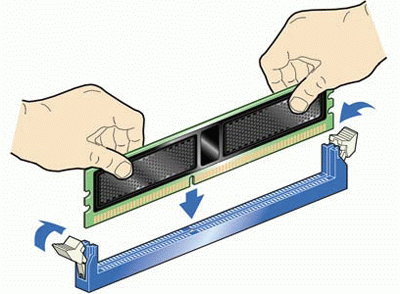
Immagine 3. Come installare il modulo RAM in un computer?
- È anche estremamente importante selezionare correttamente il tipo di RAM. Se la tua scheda madre ha slot per la RAM DDR3.e tu provi a inserire moduli in loro DDR4.Il computer non si accenderà semplicemente. Tipo di memoria supportato dalla carta materna, è possibile guardare la scheda stessa o nella documentazione per il computer. Se la documentazione è persa e il tipo di tipo di memoria non è specificato sulla scheda, immettere il nome del modello della scheda materna nel motore di ricerca Yandex.o Google E vedere le informazioni che ti interessano nella descrizione al Consiglio.
Installazione o sostituzione del disco rigido
- Fino ad ora, molti computer e laptop sono dotati di dischi rigidi magnetici standard HDD., la cui velocità di lettura e registrare foglie molto da desiderare. Se il tuo computer è dotato di tale disco rigido, si consiglia di sostituirlo HDD. sul SSD., la cui velocità e record di lettura sono incomparabili sopra.

Image 4. Dischi rigidi SSD per computer stazionari.
- Se il tuo computer ti consente di collegare diversi dischi rigidi contemporaneamente, allora vecchio HDD. Puoi partire per la memorizzazione di file di grandi dimensioni e SSD. Effettua il principale e installare il sistema operativo, il driver, i giochi per computer e altri software. Non appena lo fai, il risultato sarà visibile immediatamente. Caricamento del sistema operativo, programmi e giochi si verificherà in due, e anche tre volte più velocemente.
Sostituzione dell'adattatore video / scheda video
- Se lo scopo dell'aggiornamento del computer è quello di aumentare le sue prestazioni nei giochi, il componente principale che è soggetto a sostituzione è la scheda video. I moderni giochi per computer hanno requisiti elevati per un processore grafico e questi requisiti crescono con rapida velocità lungo il rilascio di nuovi prodotti nuovi di gioco.
- Nuove schede video che consentono di eseguire giochi moderni sulle impostazioni grafiche massime, non è molto economico. Tuttavia, i produttori Nvidia. e AMD. Si può trovare modelli relativamente economici che consentiranno a comodità di godersi i tuoi giochi preferiti. Ma vale la pena sottolineare che è necessario scegliere un adattatore video che supporti il \u200b\u200blavoro DirectX 11.Dal momento che molti sviluppatori di giochi per computer hanno iniziato a rifiutare di utilizzare DirectX 10..

Immagine 5. Sostituzione della scheda video.
- Vale anche la pena notare che quando si acquista una potente scheda video è necessario prendersi cura dell'acquisto di un alimentatore più potente. Nel migliore dei casi, la tua scheda video semplicemente non funzionerà a piena potenza, e nel peggiore dei casi l'alimentatore semplicemente brucerà e deve ancora comprarne una nuova.
- Anche un'aggiunta importante a una potente scheda video che deve essere acquistata è un potente dispositivo di raffreddamento. Un buon sistema di raffreddamento è la chiave per il lavoro stabile del PC. Se il computer è scarsamente raffreddato, può bruciare non solo l'alimentazione, ma anche una scheda video, un processore e anche l'intera scheda madre.
Installazione di un processore più potente
La sostituzione del processore centrale è la misura più estrema e costosa che vale la pena andare solo se le prestazioni del processore del tuo computer non sono già sufficienti. Tuttavia, se alcuni anni fa è stato considerato uno dei più potenti, allora la sua performance è abbastanza per il lavoro confortevole nei programmi difficili e per lanciare la maggior parte dei nuovi prodotti da gioco.

Immagine 6. Sostituzione del processore centrale del computer.
Ci sono due versioni del processore centrale per aumentare le prestazioni del computer:
- La prima e l'opzione più economica è quella di sostituire il processore centrale a più potente con esattamente lo stesso socket (connettore). Ad esempio, se avevi un processore dual-core dal produttore Intel.È possibile sostituirlo con un quad-core con la stessa presa dallo stesso produttore con una frequenza di clock superiore.
- La seconda e la più costosa opzione è installare un potente processore con una presa diversa. Il connettore sotto il processore si trova sulla scheda madre ed è abbastanza logico presumere che se hai acquistato un processore con un altro socket, semplicemente non entrerà nel connettore. Di conseguenza, dovrai cambiare completamente la scheda madre, selezionare nuovamente i moduli RAM sotto di esso, acquistare una scheda video con un connettore adatto, oltre a modificare altri componenti. La differenza di prezzo tra questo modo di aggiornare e acquistare una nuova unità di sistema non è grande.
Aggiornamento del driver e installare il nuovo sistema operativo
- Se il tuo computer è diventato notevolmente lento e bolle, quindi, oltre a componenti obsoleti, questo problema può essere causato da driver non salariali, danni ai file di sistema o alla presenza di una vecchia versione del sistema operativo sul PC.

Immagine 7. Installazione di un nuovo sistema operativo.
- Prima di tutto, è necessario aggiornare l'intero pacchetto del driver. Vale a dire la scheda video, una scheda di rete, una scheda madre, una scheda audio e un processore. Se questa procedura non ha aiutato ad aumentare le prestazioni del computer, ha senso reinstallare completamente il sistema operativo e ripetere l'installazione di driver freschi. Inoltre, è altamente raccomandato di installare il sistema operativo. Windows 10.che è considerato il più rilevante, stabile e veloce al momento.
Pulizia di un computer dallo sporco e installazione di un raffreddamento aggiuntivo
- È molto spesso che non è necessario ricorrere alla sua modernizzazione fisica o software per migliorare le prestazioni del computer. Anche se sei un uomo molto pulito, la polvere si accumula nel blocco di sistema del computer, quali livelli di sdraiarsi su tutti i componenti, gli zoccoli nel dispositivo di raffreddamento e impediscono normalmente l'attrezzatura. A causa delle alte temperature, il computer inizia a lavorare lentamente, e talvolta si spegne affatto.

Immagine 8. Pulizia di un computer dalla polvere.
- È necessario rimuovere il coperchio laterale dall'unità di sistema e con l'aiuto di un aspirapolvere, succhiare tutta la polvere, che solo puoi. In luoghi difficili da raggiungere per la pulizia, è possibile utilizzare panno appena bagnato o bacchetta di cotone. Si consiglia inoltre di rimuovere completamente il dispositivo di raffreddamento, pulire con cautela le lame e lubrificare leggermente con l'olio della macchina. Ha anche senso cambiare il passaggio termico del processore, che nel tempo indossa. Puoi comprarlo in qualsiasi negozio di elettronica ad un prezzo sufficientemente basso.

Immagine 9. Sistema di raffreddamento aggiuntivo per il computer.
- Inoltre, è possibile aggiungere un dispositivo di raffreddamento aggiuntivo al computer per un raffreddamento migliore. Se il computer non prevede la possibilità di installare refrigeratori aggiuntivi, quindi per un raffreddamento aggiuntivo, è possibile lasciare il coperchio laterale dell'unità di sistema rimossa e inviare il flusso d'aria dalla ventola interna all'interno del computer.
